Dacă configurați primirea de SMS sau apeluri vocale pentru verificare în doi pași. de asemenea, doriți să puteți genera coduri pe dispozitive Android, iPhon sau Blackberry, puteți utiliza aplicația Google Authenticator. pentru a obține coduri, chiar dacă nu sunteți conectat la Internet sau nu vă aflați în afara zonei de servicii de rețea.
Dispozitivele de pe platforma Android
cerinţe
Google Authenticator funcționează pe dispozitive care rulează Android 2.1 sau o versiune ulterioară.
Descărcați aplicația
- Deschideți Google Play.
- Introduceți Google Authenticator în căutare.
- Descărcați și instalați aplicația.
Configurarea aplicației
iPhone, iPod Touch și iPad
cerinţe
Pentru a utiliza Google Authenticator pe iPhone, iPod Touch și iPad, aveți nevoie de versiunea iOS versiunea 5.0 sau o versiune ulterioară. În plus, setarea aplicațiilor pentru iPhone utilizând codul QR necesită un model 3G sau o versiune ulterioară.
Descărcați aplicația
- Vizitați App Store.
- Găsiți aplicația Google Authenticator.
- Descărcați și instalați aplicația.
Configurarea aplicației
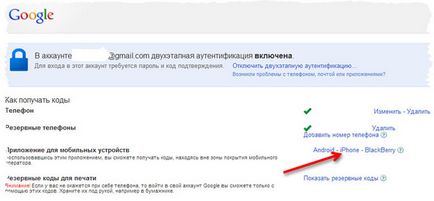
Configurați Google Authenticator pe mai multe dispozitive
Google Authenticator poate fi configurat astfel încât să puteți genera coduri de verificare pe mai multe dispozitive.
- Aplicația Google Authenticator trebuie să fie descărcată pe toate dispozitivele care vor fi utilizate.
- Deschideți pagina de verificare în două etape.
- Dacă contul dvs. are o aplicație Google Authenticator deja configurată, dezinstalați-o pentru a porni configurarea de la început. Dacă nu ați configurat încă Google Authenticator, treceți la pasul următor.
- Urmați instrucțiunile pentru a configura testul în două etape. amintesc scanarea codului QR generat sau introducerea pe toate dispozitivele gestionate a cheii private generate.
- Asigurați-vă că toate dispozitivele funcționează corect introducând codurile pentru a verifica fiecare dintre ele și faceți clic pe Verificați. Apoi, faceți clic pe Salvați.
Google Authenticator nu generează parole specifice aplicațiilor. Dacă după ce ați pornit testul în două etape, aplicația vă cere să introduceți o nouă parolă, trebuie să vă conectați utilizând parola aplicației.
Articole similare
Trimiteți-le prietenilor: